
mastercam x10正式版
官方版- 軟件大小:3.00 GB
- 軟件語言:簡體中文
- 更新時間:2020-10-13
- 軟件類型:國產軟件 / 3D制作類
- 運行環境:Win7, Win10
- 軟件授權:免費軟件
- 官方主頁:https://www.mastercam.com/
- 軟件等級 :
- 介紹說明
- 下載地址
- 精品推薦
- 相關軟件
- 網友評論
mastercam x10中文版將會令你在設計的過程中可以有非常流暢的速度,集合多種繪圖功能和模擬于一身,直觀的3d幾何圖形,可以更好的幫助你進行工作,極光下載站就為大家帶來了這款最受歡迎好用的cad繪圖軟件!
mastercam相關軟件推薦 | ||
| mc2021 | mc2020 | mc2019 |
| mc2018 | mc2017 | mc2016 |
| mcx10 | mcx9 | mcx8 |
| mcx7 | mcx6 | mcx5 |
| mcx4 | mcwin7 | mcxp |
| mc9.1 | ||
mastercamx10介紹
本軟件不但具有強大穩定的造型功能,可設計出復雜的曲線、曲面零件,而且具有強大的曲面粗加工及靈活的曲面精加工功能。其可靠刀具路徑效驗功能使Mastercam可模擬零件加工的整個過程,模擬中不但能顯示刀具和夾具,還能檢查出刀具和夾具與被加工零件的干涉、碰撞情況,真實反映加工過程中的實際情況,不愧為一優秀的CAD/CAM軟件。
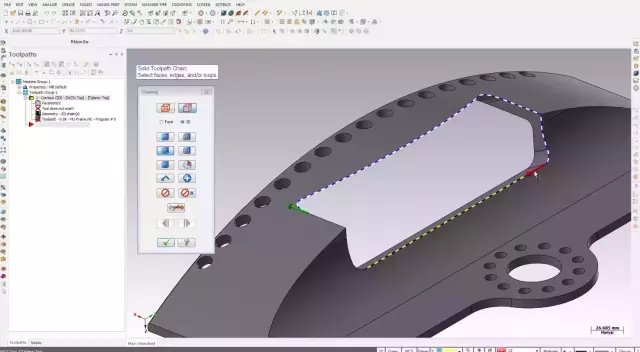
軟件功能
*高速的產品開發性能
產品開發性能這是大家最關心的,Mastercam X 新版本中important Z-level toolpaths的執行效果較以往最高可提高400% ,另就是Mastercam X 新功能 “Enhanced Machining Model”高速的加快程序設計并保證設計精密。
*新型設計操作窗口
X版本的MasterCAM采用全新的設計界面,使設計人員能更高效率的進行設計開發, 操作界面是一個完全可自定義的模塊,X版本加強對“歷史記錄的操作”,允許你建立適合你的MasterCAM開發設計風格。總之Mastercam 10版本界面也變化相當大,可讓你高效的進行快捷操作。提高你的設計效率!
*Shop Floor Emulation
Mastercam X 由于有內置的糾錯功能,可以自動化的減少你設計過程中出現的錯誤機率.
*更直觀的 CAD設計
Mastercam X 程序完全重新設計,Mastercam X 的CAD設計在新版本中使模型化過程變得空前的高效和靈活性 -- 正因為有了eye towards(視角鳥瞰功能)使得創造更容易。
軟件優勢
*先進的分析工具,以幫助建模和編程。
*刪除修剪邊界和填補修整洞。
*關聯性尺寸更新既改變你的模型。
*夾頭工具來幫助零件夾具之間位置關系。
*實體造型是作為一個可選購的加載項。
*自動分模及模具制造線計算。
軟件使用技巧
1.平行線有三種方式可以畫:直接指點;輸入經過點坐標;指出相切物體。
2.當復制或偏移一個實體后,可以通過去除顏色來讓所有的實體同樣顏色便于觀察。
3.極坐標圓弧和極坐標端點畫圓弧區別就是前者首先指明圓心,后者是端點(端點分起點 和終點,有兩個按鈕)。
4.當在當前狀態改變線形、顏色后,后邊畫的實體會以現在設置的形式出現。而已經畫完 的實體屬性不變。
5.兩點畫弧首先選擇半徑,然后分別輸入第一點和第二點。在生成的多條圓弧中選擇 一條。還可以畫切弧。三點畫弧畫切弧時注意:過程和二點畫弧相同,區別是在最后生成的圓弧二點畫成的端點為指定的端點,而三點畫出的端點為終止在切點上。可修改的點也隨著每一點的確定而逐漸增多。
6.矩形繪制時選取多邊形(即矩形下邊的一個繪圖按鈕),打開左上角層級箭頭,便 可進行多種圖形繪制操作。
7.倒圓角時注意工作條的操作。
8.橢圓修改直接在操作菜單上修改。同樣橢圓有級聯菜單。
9.以串連方式倒圓角時,順逆圓解選項其實就是分兩次可以倒出全部圓角還是只一次 就倒出全部圓角。要注意選擇鏈的時候要選擇多條(在選擇了順或逆圓角后)(例如在矩形中選三條邊)。作用就是選擇哪些倒圓,哪些不倒。
軟件安裝教程
1.雙擊 &setup.exe& 運行安裝程序,然后在安裝界面選擇“安裝MASTERCAM X”...
2.安裝過程中當彈出 &Hasp& 和 &NetHasp& 的選項時,請必須選擇 &Hasp& ;下一欄最好選擇 &Metric& (即為公制單位)
3.安裝完成后先不要運行程序,請先在光盤內的&Crack&文件夾里雙擊 &m-mc10.exe& 進行解密, 解密的路徑設為跟您剛才
安裝MASTERCAM X 的路徑相同, 如果解密不成功,系統會彈出警告: &Cannot open'XXX:XXX...mastercam.exe file',Please make sure that location you've specified is corret.& 此時您必須重新正確設置路徑再繼續.
4.解密完成后接著安裝 &MastrcamX簡體中文漢化包.exe&
5.建議您把 &MastrcamX簡體中文漢化包.exe& 和 &MastrcamX中文轉英文.exe& 復制到安裝目錄下,以便于隨時中英切換!
6.現在您可以啟動MASTERCAM.X了!
注意:如果您在啟動MASTERCAM.X時提示 “No SIM found” 或 “沒有SIM發現” 而進不了系統,那么請您打開安裝目錄下的“NHaspX.exe”(比如:C:McamxNHaspX.exe),在彈出的窗口里的 &SIM type:& 項后面選中 &HASP& 然后按 &OK& 退出即可!
提取碼: 8t82
下載地址
- Pc版
mastercam x10正式版 官方版
本類排名
本類推薦
裝機必備
換一批- 聊天
- qq電腦版
- 微信電腦版
- yy語音
- skype
- 視頻
- 騰訊視頻
- 愛奇藝
- 優酷視頻
- 芒果tv
- 剪輯
- 愛剪輯
- 剪映
- 會聲會影
- adobe premiere
- 音樂
- qq音樂
- 網易云音樂
- 酷狗音樂
- 酷我音樂
- 瀏覽器
- 360瀏覽器
- 谷歌瀏覽器
- 火狐瀏覽器
- ie瀏覽器
- 辦公
- 釘釘
- 企業微信
- wps
- office
- 輸入法
- 搜狗輸入法
- qq輸入法
- 五筆輸入法
- 訊飛輸入法
- 壓縮
- 360壓縮
- winrar
- winzip
- 7z解壓軟件
- 翻譯
- 谷歌翻譯
- 百度翻譯
- 金山翻譯
- 英譯漢軟件
- 殺毒
- 360殺毒
- 360安全衛士
- 火絨軟件
- 騰訊電腦管家
- p圖
- 美圖秀秀
- photoshop
- 光影魔術手
- lightroom
- 編程
- python
- c語言軟件
- java開發工具
- vc6.0
- 網盤
- 百度網盤
- 阿里云盤
- 115網盤
- 天翼云盤
- 下載
- 迅雷
- qq旋風
- 電驢
- utorrent
- 證券
- 華泰證券
- 廣發證券
- 方正證券
- 西南證券
- 郵箱
- qq郵箱
- outlook
- 阿里郵箱
- icloud
- 驅動
- 驅動精靈
- 驅動人生
- 網卡驅動
- 打印機驅動















































網友評論